【摘要】:利用命令可以使对象绕指定的旋转中心旋转一定的角度,从而改变对象的方向。执行命令的方法有:■命令行:rotate↙。使用旋转命令将图5-9中的矩形旋转,使BC边与AD边平行。

利用【旋转】命令可以使对象绕指定的旋转中心旋转一定的角度,从而改变对象的方向。执行【旋转】命令的方法有:
■命令行:rotate↙(按<Enter>键)。
■菜单栏:【修改】/【旋转】。
■工具栏:【修改】/ 。
。
执行命令后,命令行提示如下:
UCS当前的正角方向: ANGDIR=逆时针 ANGBASE=0 //显示系统信息
选择对象:找到1个对象 //选择要旋转的对象
选择对象: //按<Enter>键结束选择
指定基点: //指定旋转中心
指定旋转角度或[复制(C)/参照(R)]<0>:
◆旋转角度:直接输入旋转的角度值,输入正值将逆时针旋转,输入负值将顺时针旋转。
◆复制:在旋转对象的同时保留原对象。
◆参照:将对象从指定的角度旋转到新的绝对角度。(www.xing528.com)
【例5-5】使用旋转命令将图5-9中的矩形旋转,使BC边与AD边平行。
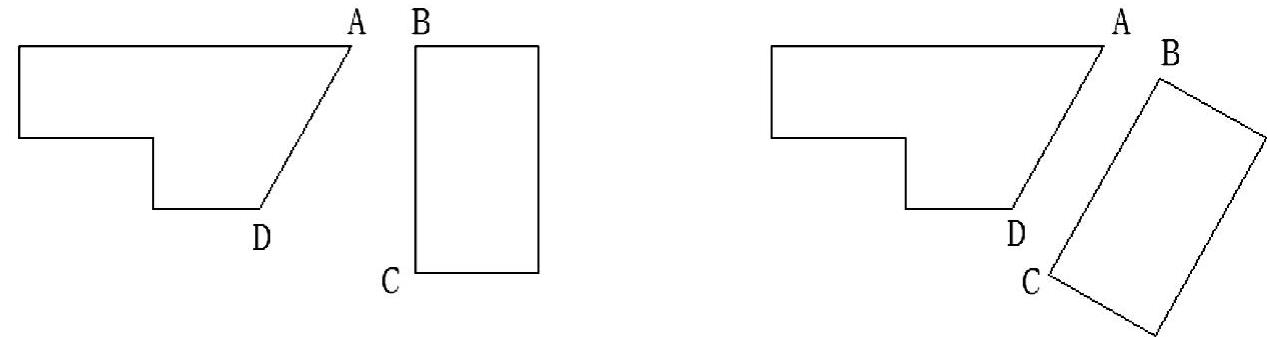
图5-9 参照旋转
执行【旋转】命令,命令行提示如下:
选择对象:找到1个对象 //选择要旋转的矩形
选择对象: //按<Enter>键结束选择
指定基点:<对象捕捉开> //开启对象捕捉,鼠标左键单击A点,指定A点为旋转中心
指定旋转角度或[复制(C)/参照(R)]<0>:r //选择角度参照选项
指定参照角<0>: //捕捉B点
指定第二点: //捕捉C点
指定新角度或[点(P)]<0>: //捕捉D点
除上述的操作方法外,还可以用拖动光标的方法旋转对象,具体方法为:选择对象并指定基点后,从基点到当前光标的位置会出现一条连线,选择的对象会随着连线与水平方向夹角的变化而旋转,单击鼠标左键确定旋转结果。
免责声明:以上内容源自网络,版权归原作者所有,如有侵犯您的原创版权请告知,我们将尽快删除相关内容。




